![]()
![]() Diese Funktionen sind nur in der Professional-Konfiguration verfügbar.
Diese Funktionen sind nur in der Professional-Konfiguration verfügbar.
Benutzer mit vollen Zugriffsrechten können eine Liste aller im Programm durchgeführten Aktionen anzeigen. Das kann sein Datensätze hinzufügen , Bearbeitung , Entfernung und mehr. Gehen Sie dazu im Hauptmenü ganz nach oben im Programm "Benutzer" und wähle ein Team "Prüfung" .
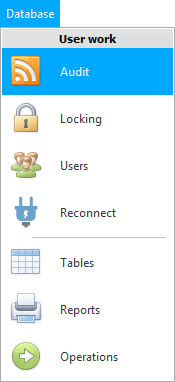
![]() Erfahren Sie mehr darüber, welche Arten von Menüs es gibt.
Erfahren Sie mehr darüber, welche Arten von Menüs es gibt.
Rechnungsprüfung funktioniert "in zwei Modi" : ' Suche nach Zeitraum ' und ' Suche nach Datensatz '.

Wenn in der Dropdown-Liste "Modus" Wählen Sie ' Nach einem Zeitraum suchen ', den Sie angeben können "Initial" Und "Endtermin" , dann drücken Sie die Taste "Zeigen" . Danach zeigt das Programm alle Benutzeraktionen an, die während des angegebenen Zeitraums durchgeführt wurden.
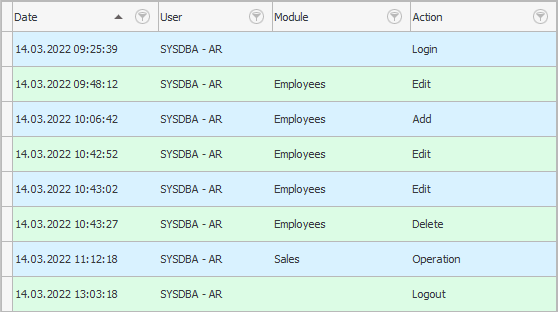
Wenn Sie sich für eine Aktion einsetzen, dann weiter "Informationstafel" Detaillierte Informationen zu dieser Aktion werden angezeigt. Dieses Panel kann eingeklappt werden. Lesen Sie mehr über Bildschirmteiler .
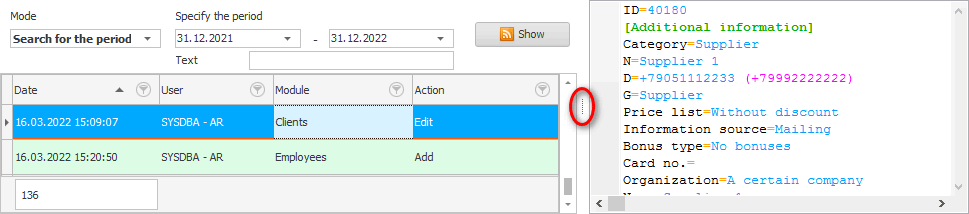
Lassen Sie uns zum Beispiel auf die Tatsache eingehen, einen Datensatz über einen bestimmten Kunden zu bearbeiten .
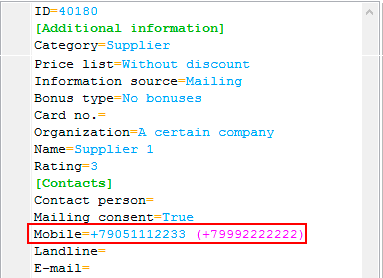
Alte Daten werden in rosa Klammern angezeigt. In diesem Beispiel sehen Sie, dass das Feld „ Handy “ bearbeitet wurde. Außerdem war es früher leer, da die rosa Klammern jetzt leer sind, und dann hat der Mitarbeiter, der diesen Eintrag bearbeitet hat, die Handynummer eingegeben.
![]() Tagsüber können Benutzer eine Vielzahl von Aktionen im Programm ausführen, sodass Sie die zuvor erworbenen Fähigkeiten in diesem Fenster aktiv nutzen können.
Tagsüber können Benutzer eine Vielzahl von Aktionen im Programm ausführen, sodass Sie die zuvor erworbenen Fähigkeiten in diesem Fenster aktiv nutzen können. ![]() Datengruppierung ,
Datengruppierung , ![]() filtern und sortieren .
filtern und sortieren .
Sehen wir uns nun die zweite an "Audit-Modus" ' Suche nach Datensatz '. Es ermöglicht uns, den gesamten Änderungsverlauf für jeden Datensatz in jeder Tabelle ab dem Zeitpunkt anzuzeigen, an dem dieser Datensatz zu den letzten Änderungen hinzugefügt wurde. Zum Beispiel in der Anleitung "Angestellte" Lassen Sie uns mit der rechten Maustaste auf eine beliebige Zeile klicken und den Befehl auswählen "Prüfung" .
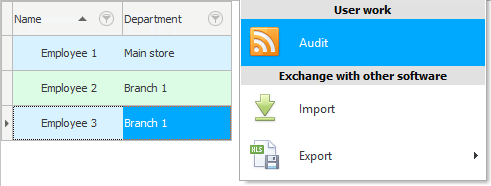
Wir werden sehen, dass dieser Datensatz nur von einem Mitarbeiter hinzugefügt und nach dreimaligem Ändern geändert wurde.
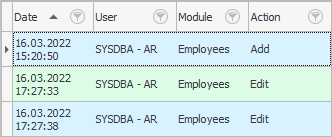
Und steht bei jeder Bearbeitung wie gewohnt rechts daneben "Informationstafel" wir können sehen, wann und was sich genau geändert hat.
Bei jedem "Tisch" Es gibt zwei Systemfelder: "Benutzer" Und "Änderungsdatum" . Anfangs sind sie versteckt, aber sie können es immer sein ![]() Anzeige . Diese Felder enthalten den Namen des Benutzers, der den Datensatz zuletzt geändert hat, sowie das Datum dieser Änderung. Das Datum wird zusammen mit der Uhrzeit auf die nächste Sekunde genau aufgelistet.
Anzeige . Diese Felder enthalten den Namen des Benutzers, der den Datensatz zuletzt geändert hat, sowie das Datum dieser Änderung. Das Datum wird zusammen mit der Uhrzeit auf die nächste Sekunde genau aufgelistet.
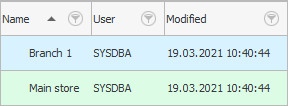
Wenn Sie die Details eines Vorfalls innerhalb der Organisation herausfinden müssen, wird Audit zu einem unverzichtbaren Assistenten.
Nachfolgend finden Sie weitere hilfreiche Themen:
![]()
Universelles Buchhaltungssystem
2010 - 2024